RSync زیادہ تر لینکس ڈسٹری بیوشنز میں پہلے سے ہی انسٹال ہے۔ یہی Raspberry Pi سسٹم پر لاگو ہوتا ہے۔ تاہم، یہ ایک پرانا ورژن ہے، جو بگ کی اصلاحات اور بہتر خصوصیات کے حوالے سے تازہ ترین ورژن سے کم موثر ہے۔
یہ مضمون اپ ڈیٹ کرنے کے لیے ایک تفصیلی رہنما خطوط ہے۔ Rsync آپ کے Raspberry Pi سسٹم پر۔
Raspberry Pi پر Rsync کو کیسے اپ ڈیٹ کریں۔
کی طرف بڑھنے سے پہلے Rsync تنصیب، یقینی بنائیں کہ آپ کے Raspberry Pi سسٹم میں ہونا ضروری ہے۔ Rsync انسٹال ہوا اور آپ درج ذیل کمانڈ کا استعمال کرکے تصدیق کر سکتے ہیں:
$ rsync --ورژن
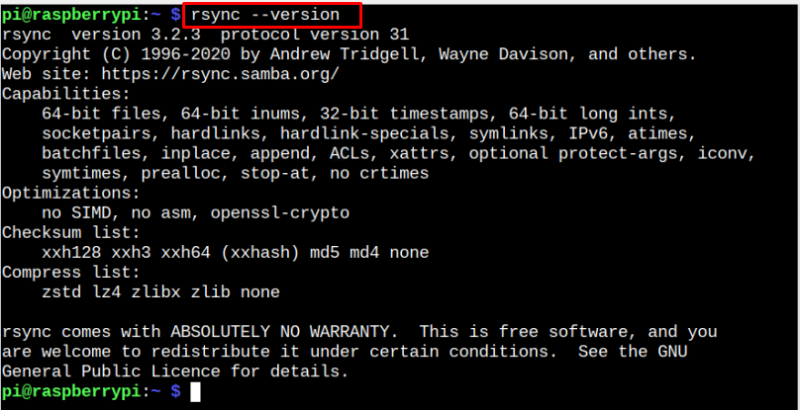
دی Rsync ورژن '3.2.3' ایک پرانا ہے اور ابھی تازہ ترین ورژن ہے۔ '3.2.7' ، جسے آپ درج ذیل مراحل کا استعمال کرکے انسٹال کرسکتے ہیں۔
مرحلہ 1: انحصار انسٹال کریں۔
سب سے پہلے، آپ کو کچھ انحصار انسٹال کرنا ہوگا جس کے لیے ضروری ہے۔ Rsync انسٹال کریں اور آپ Raspberry Pi پر ان انحصار کو انسٹال کرنے کے لیے درج ذیل کمانڈ پر عمل کر سکتے ہیں۔
$ sudo مناسب انسٹال کریں جی سی سی g++ گاک autoconf آٹومیک python3-cmarkgfm libssl-dev attr libxxhash-dev libattr1-dev liblz4-dev libzstd-dev acl libacl1-dev -Y 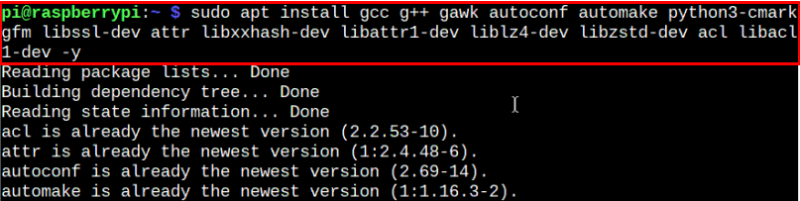
مرحلہ 2: تازہ ترین ورژن Rsync فائل ڈاؤن لوڈ کریں۔
پر جائیں۔ ویب سائٹ اور پکڑو Rsync Raspberry Pi سسٹم کے لیے تازہ ترین ورژن فائل۔ میرے معاملے میں، تازہ ترین ایک ہے '3.2.7' ، جسے درج ذیل کمانڈ کے ذریعے ڈاؤن لوڈ کیا جا سکتا ہے۔
$ wget https: // download.samba.org / پب / rsync / src / rsync-3.2.7.tar.gz 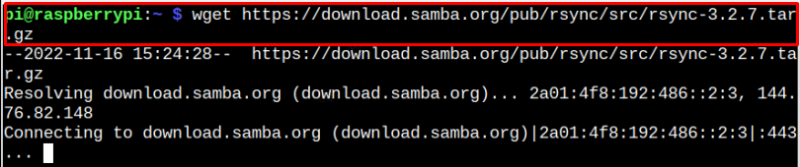
سرور کے ذریعے جواب دینے میں ناکام ہونے کی صورت میں 'wget' کمانڈ، آپ براہ راست استعمال کر سکتے ہیں لنک ڈاؤن لوڈ کرنے کے لیے اپنے کرومیم براؤزر پر Rsync بنیادی فائل.
مرحلہ 3: Rsync سورس فائل کے مواد کو نکالیں۔
سب سے پہلے، اس بات کو یقینی بنائیں کہ سورس فائل کہاں تیار کی گئی ہے کیونکہ اگر آپ براہ راست لنک کے طریقہ کار پر عمل کرتے ہیں، تو یہ 'ڈاؤن لوڈ' ڈائریکٹری اور آپ کو ڈائرکٹری کو پہلے کے ذریعے نیویگیٹ کرنا ہوگا۔ 'سی ڈی' کمانڈ.
میرے معاملے میں، یہ ہوم ڈائرکٹری اور نکالنے کی کمانڈ میں ہے۔ Rsync سورس فائل کا مواد ذیل میں دیا گیا ہے:
$ لیتا ہے -xf rsync-3.2.7.tar.gzمرحلہ 4: Rsync کو ترتیب دیں۔
ترتیب دینا شروع کرنے کے لیے Rsync سیٹ اپ فائلیں، پہلے نیویگیٹ کریں۔ Rsync ڈائریکٹری درج ذیل کمانڈ کے ذریعے:
$ سی ڈی rsync-3.2.7 
پھر شروع کرنے کے لیے درج ذیل کمانڈ کا استعمال کریں۔ Rsync ترتیب
$ . / ترتیب دیں 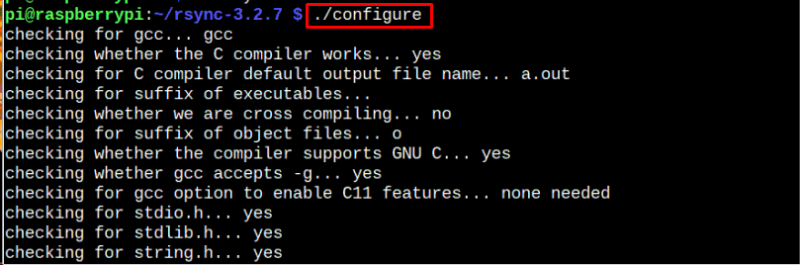
اس وقت تک انتظار کریں جب تک کہ آپ کو ٹرمینل کا Rsync کامیاب کنفیگریشن پیغام موصول نہ ہو جائے۔

مرحلہ 5: Rsync انسٹالیشن فائلیں تیار کریں۔
تیار کرنے کے لئے Rsync انسٹالیشن فائلز، درج ذیل کمانڈ کو چلائیں:
$ بنانا 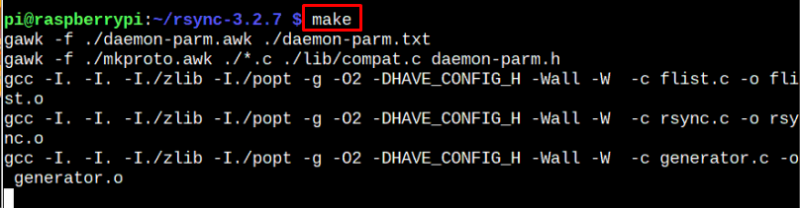
مرحلہ 7: Raspberry Pi پر Rsync انسٹال کریں۔
فائلوں کے تیار ہونے اور کامیابی سے مرتب ہونے کے بعد، اب وقت آگیا ہے کہ اسے شروع کیا جائے۔ Rsync مندرجہ ذیل کمانڈ کا استعمال کرتے ہوئے تنصیب:
$ sudo بنانا انسٹال کریں 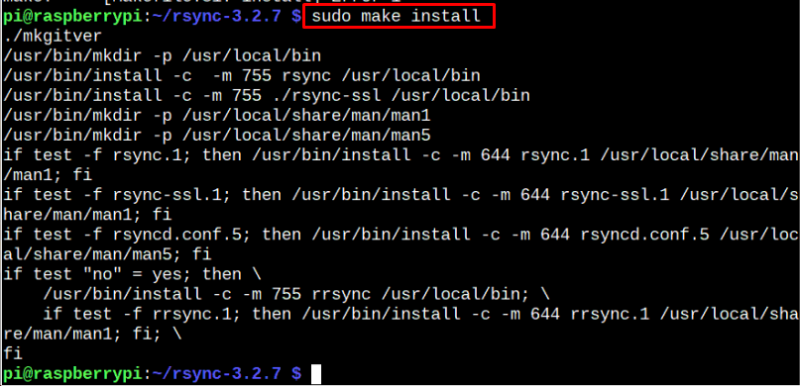
تبدیلیاں ہونے کے لیے ڈیوائس کو ریبوٹ کریں۔
مرحلہ 9: Rsync انسٹالیشن کی تصدیق کریں۔
تبدیلیوں کے بعد، آپ کی تنصیب کی تصدیق کر سکتے ہیں Rsync کی مندرجہ ذیل کمانڈ کے ذریعے Raspberry Pi پر تازہ ترین ورژن:
$ rsync --ورژن 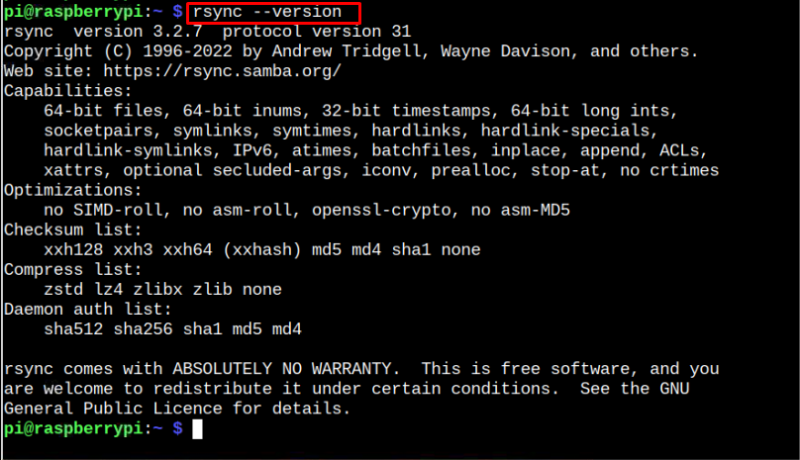
مندرجہ بالا کمانڈ اس بات کو یقینی بناتی ہے کہ ہم نے کامیابی سے اپ ڈیٹ کر لیا ہے۔ Rsync راسبیری پائی سسٹم پر۔ استعمال کرنے کے طریقے کے بارے میں رہنمائی کے لیے Rsync ، آپ اس پر عمل کر سکتے ہیں۔ مضمون یا یہاں .
نتیجہ
Rsync نیٹ ورک میں دو سسٹمز کے درمیان فائلوں کو ہم وقت سازی اور منتقل کرنے کا ایک ٹول ہے۔ اگرچہ یہ ٹول پہلے ہی Raspberry Pi سسٹم پر انسٹال ہے، لیکن آپ اوپر دی گئی گائیڈ لائنز پر عمل کر کے اسے تازہ ترین ورژن میں اپ ڈیٹ کر سکتے ہیں۔ ان رہنما خطوط کو ڈاؤن لوڈ کرنے کی ضرورت ہے۔ Rsync تازہ ترین ورژن سورس فائل اور اسے ہوم ڈائرکٹری میں نکالنا۔ کے ذریعے ترتیب اور فائل کی تنصیب کے بعد 'بناؤ' کمانڈ، آپ انسٹال اور اپ ڈیٹ کر سکتے ہیں Rsync آپ کے Raspberry Pi سسٹم پر ورژن۔ تاہم، تبدیلیوں کو اپ ڈیٹ کرنے کے لیے آپ کو ڈیوائس کو ریبوٹ کرنا ہوگا۔